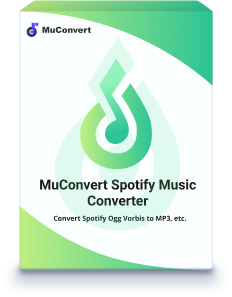Jak pobierać utwory Spotify na iPada za darmo [2 sposoby]
- 22 marca 2023 r.
- Richard
Jeśli jednak chcesz pobieraj utwory Spotify na iPadzie, subskrypcja premium Spotify jest koniecznością. Co więcej, istnieje alternatywna metoda, która pomoże Ci pobrać utwory Spotify na iPada za darmo bez korzystania z konta premium. Ciekawe jak? Przewiń w dół i zanurz się w lekturze!
Metoda 1: Pobierz i przenieś utwory MP3 Spotify na iPada za darmo
Konwerter muzyki Spotify MuConvert oferuje bezpłatną usługę premium, pomagając użytkownikom Spotify zarówno w wersji bezpłatnej, jak i premium w pobieraniu utworów Spotify jako plików MP3 bez utraty jakości, umożliwiając przesyłanie na iPada lub więcej urządzeń bez żadnych ograniczeń. Dzięki specjalnemu wyposażeniu oficjalnego odtwarzacza internetowego Spotify w programie, nie będziesz już proszony o zainstalowanie aplikacji Spotify, ale po prostu zaloguj się, aby pobrać utwory ze Spotify na iPada za darmo, bez konieczności posiadania konta premium.
Dlaczego MuConvert Spotify Music Converter się wyróżnia?
- Zaawansowana technologia deszyfrowania – MuConvert Spotify Music Converter służy do łatwego odszyfrowywania i wydobywania utworów muzycznych z Spotify, a następnie przesyłania ich na wszystkie urządzenia, takie jak iPad, iPhoneI tak dalej.
- Wysokiej jakości formaty wyjściowe audio – Program umożliwia użytkownikom digitalizację utworów Spotify do formatu MP3, M4A, FLAC lub WAV z bezstratną jakością dźwięku do 320 kb/s.
- Automatyczne wykrywanie za pomocą Spotify Web Player – MuConvert oferuje użytkownikom szybki dostęp do bezpośredniego wyszukiwania i pobierania utworów w programie.
- Pobieranie wsadowe list odtwarzania, albumów i podcastów — Oprogramowanie obsługuje masowe pobieranie z ultraszybką prędkością pobierania.
- Dostępne darmowe lub premium Spotify – Bez względu na to, czy jesteś darmowym użytkownikiem Spotify, czy użytkownikiem premium, możesz pobierać utwory ze Spotify za darmo i odtwarzać je offline na iPadzie bez aplikacji Spotify.
- Ultraszybka prędkość pobierania – MuConvert Spotify Music Converter został zaprojektowany z myślą o stabilnej wydajności i ultraszybkim tempie dekodowania.
Pobierz muzykę Spotify jako pliki MP3
KROK 1. Zainstaluj MuConvert Spotify Music Converter
Aby pobrać konwerter, po prostu kliknij go Do pobrania przycisk poniżej. Następnie zakończ konfigurację i uruchom program.
KROK 2. Zaloguj się na konto Spotify
Będziesz na stronie głównej Spotify podczas otwierania MuConvert. Musisz zalogować się na swoje bezpłatne konto Spotify (konto premium nie jest potrzebne), aby MuConvert miał dostęp do ulubionych utworów. Kliknij ZALOGUJ SIĘ zacząć. Oprogramowanie nie rejestruje żadnej prywatności. To tylko Spotify Web Player, alternatywa dla Google Chrome lub Firefox. Proszę uspokój się.

KROK 3. Pobierz utwory Spotify
Po zalogowaniu otwórz listę odtwarzania lub album, który chcesz pobrać na iPada, a następnie kliknij Zielona ikona plusa w prawym dolnym rogu, aby pobierać i wyodrębniać dane przez chmurę. Wyświetlenie listy utworów, jak na poniższym obrazku, nie zajmuje dużo czasu.
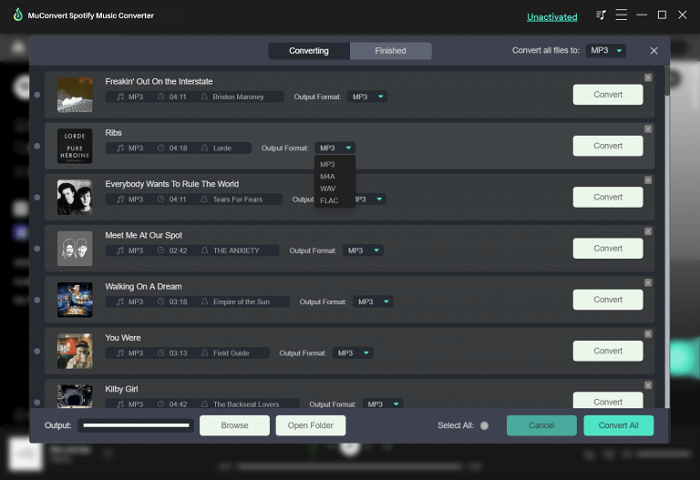
KROK 4. Pobierz utwory Spotify do formatu MP3
Teraz kliknij Skonwertuj wszystko aby rozpocząć transkodowanie utworów Spotify do określonego formatu wyjściowego. Przekonwertowane będą w zakładce Gotowe. Następnie możesz wykonać kolejny krok, aby przenieść utwory Spotify na iPada.
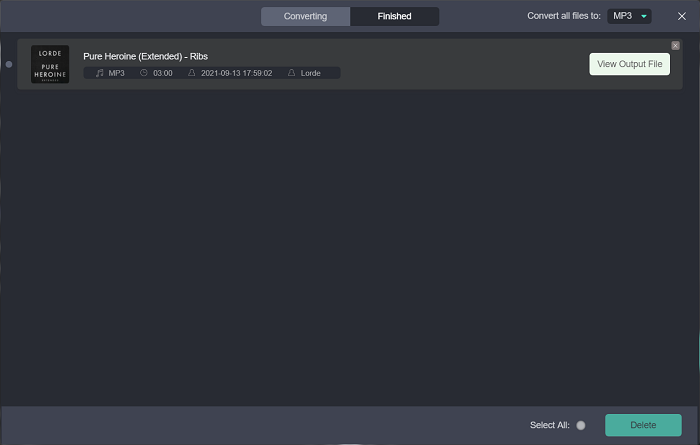
Przenieś pobrane Spotify na iPada
W systemie Windows / macOS Mojave lub starszym
KROK 1. Pobierz i zainstaluj najnowszy iTunes. Pomiń pierwszy krok, jeśli masz już zainstalowany program iTunes na komputerze. Teraz kliknij ikonę, aby rozpocząć.
KROK 2. Podłącz iPada do komputera, a iTunes powinien automatycznie połączyć się z iPadem.
KROK 3. Idź do filet zakładka do wyboru Dodaj pliki do Biblioteki. Tutaj dodaj pliki MP3 pobrane przez MuConvert w poprzedniej części.
KROK 4. Kliknij Muzyka w Ustawieniach i zaznacz pole Synchronizacja muzyki i sprawdź opcję dla Cała biblioteka muzyczna.
KROK 5. Kliknij Zastosuj – Synchronizuj a utwory Spotify zostaną wkrótce przeniesione na iPada.
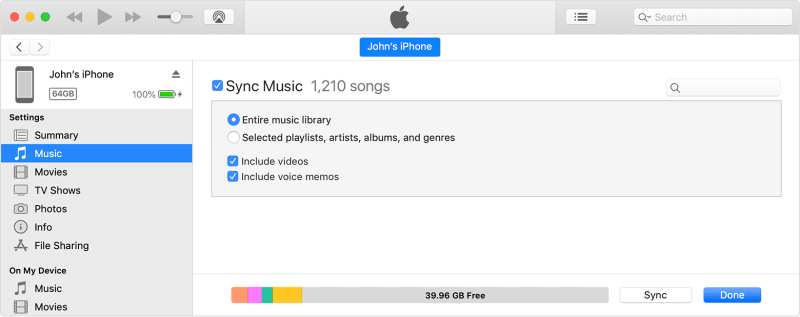
W systemie macOS Catalina lub nowszym
KROK 1. Najpierw użyj kabla USB, aby podłączyć iPada do komputera Mac.
KROK 2. run Finder na komputerze Mac i wybierz synchronizację z urządzeniem iPad,
KROK 3. Wybierz Akta. Następnie przeciągnij bezpośrednio pobrane pliki Spotify na iPada w mgnieniu oka.
Metoda 2: Pobierz utwory Spotify na iPada z bezpłatnym kontem premium
Różnica między Spotify Free a Spotify Premium
Zapoznaj się z poniższą tabelą porównawczą, aby dowiedzieć się więcej różnice między Spotify free i Spotify premium:
|
Spotify za darmo |
Spotify Premium |
|
|
Cennik |
Darmowy |
9.99 USD za osobę (4.99 USD za plan studencki) 12.99 USD za plan Duo 15.99 USD za plan rodzinny z 6 kontami |
|
Strumieniowe przesyłanie muzyki bez reklam |
X |
√ |
|
Moda offline |
X |
√ |
|
Muzyka przeskakuje |
X |
√ |
|
Jakość muzyki |
Normalna (96 Kb/s) lub Wysoka jakość (160 Kb/s) |
Bardzo wysoka jakość przy 320Kbps |
|
music Library |
Pełny dostęp |
Pełny dostęp |
Jak uzyskać bezpłatną usługę Spotify Premium na iPadzie
Możesz się zastanawiać, czy istnieje darmowy sposób na uzyskanie premium Spotify, aby cieszyć się funkcjami pro bez żadnych opłat. Szczęśliwą wiadomością dla Ciebie jest to, że Spotify zapewnił 2-miesięczny bezpłatny okres próbny dla każdego nowo zarejestrowanego użytkownika Spotify premium. Do zdobądź Spotify premium za darmo na iPada, proszę zwrócić się bezpośrednio do Spotify.com. a następnie potwierdź ROZPOCZNIJ na banerze bezpłatnej wersji próbnej wymienionym na głównej stronie głównej. Po wypełnieniu potwierdzenia subskrypcji możesz zacząć bezpłatnie korzystać ze Spotify premium!
Jak pobierać muzykę Spotify na iPada w bezpłatnej aplikacji Spotify
KROK 1. Sprawdź połączenie Wi-Fi, aby upewnić się, że iPad jest dobrze połączony z siecią.
KROK 2. Uruchom Spotify na iPadzie, a następnie przeglądaj listy odtwarzania, albumy lub podcasty, które chcesz pobrać i przesyłać strumieniowo lokalnie na iPadzie. Pamiętaj, że Spotify nie umożliwia pobrania konkretnej piosenki, ale całą listę odtwarzania.
KROK 3. Powinieneś być w stanie zobaczyć np Do pobrania zmienić, gdy premia jest aktywna. Włącz ją, aby rozpocząć pobieranie Spotify na iPada i cieszyć się offline.
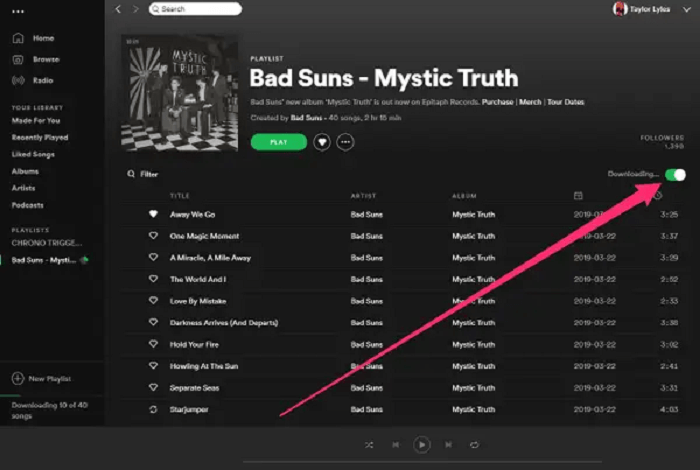
Wskazówki dotyczące korzystania ze Spotify na iPadzie
Jak naprawić bibliotekę Spotify, która nie synchronizuje się między iPadem a iPhonem
KROK 1. Otwórz Spotify na iPadzie i przejdź do Sprzęt Ikona - Ustawienia.
KROK 2. Stuknij Magazynowanie I wybierz opcję Delete Cache opcja.
KROK 3. Teraz przejdź do Ustawienia – Ogólne – Pamięć na iPadzie.
KROK 4. Stuknij Spotify i wybierz Odciąż aplikację.
KROK 5. Teraz dotknij Usuń aplikację i potwierdź.
KROK 6. Uruchom ponownie iPada i zainstaluj Spotify z App Store.
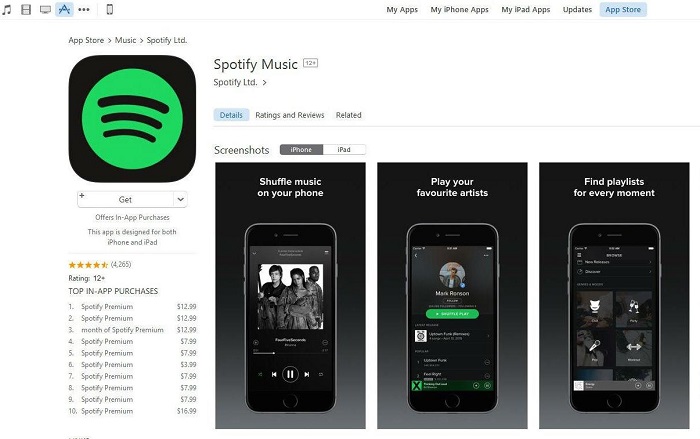
Jak uzyskać Spotify Web Player w wersji na komputer na iPadzie?
Niektórzy użytkownicy iPada wolą Odtwarzacz internetowy Spotify . zamiast aplikacji Spotify. Inaczej wygląda jednak przeglądanie strony głównej Spotify w przeglądarce między komputerem stacjonarnym a urządzeniem mobilnym. Poniższe procedury pokażą, jak odwiedzić komputerową wersję Spotify Web Player na iPadzie.
KROK 1. Otwórz Safari aplikację i przejdź do Spotify.
KROK 2. Stuknij w aA na pasku adresu, a pojawi się menu rozwijane.
KROK 3. Stuknij w Poproś o witrynę na komputery stacjonarne opcja.
KROK 4. Strona odświeży się i przekieruje do stacjonarnej wersji Spotify.
Ostatnie słowa
Konwerter muzyki Spotify MuConvert jest lepszym narzędziem do pobierania utworów Spotify niż jego plan premium. Pozwala użytkownikom pobierać nieograniczoną liczbę utworów ze Spotify do różnych formatów w wysokiej jakości. Co ważniejsze, gdy utwory Spotify zostaną pobrane za pomocą MuConvert Spotify Music Converter, zostaną zakodowane w statusie wolnym od DRM, co umożliwi przeniesienie Spotify na iPada i inne urządzenia w celu lokalnego odtwarzania. Dlatego jeśli nadal szukasz sposobu na granie w Spotify na iPadzie bez premium, program jest zdecydowanie racjonalną opcją.